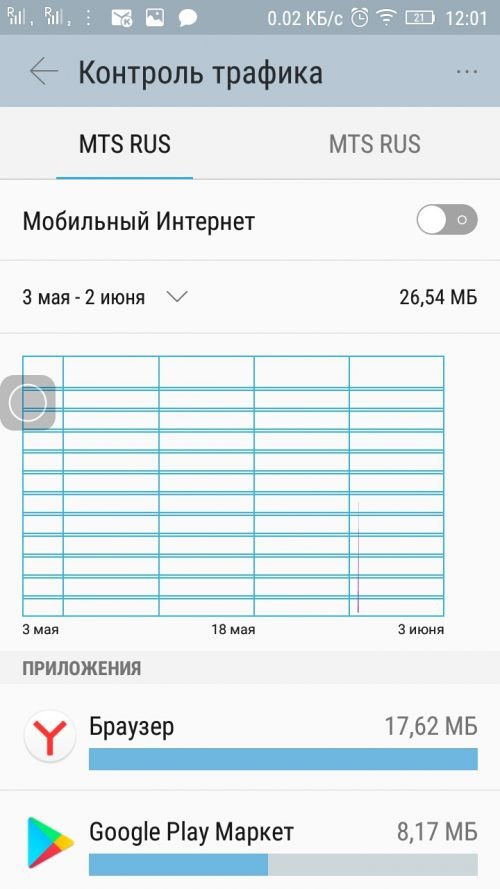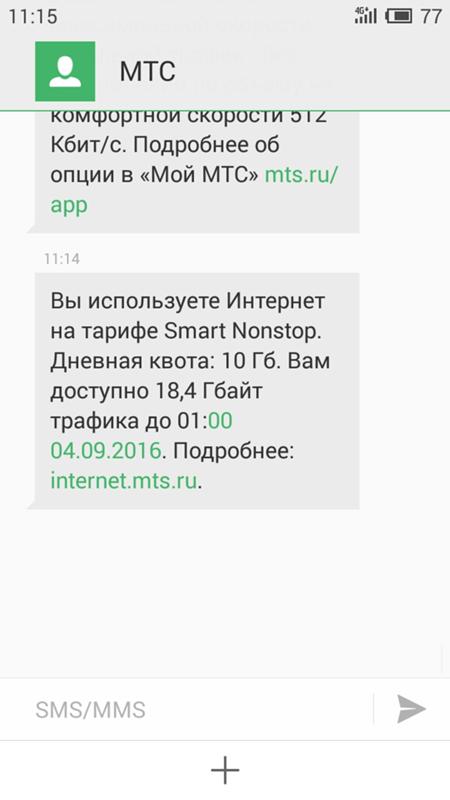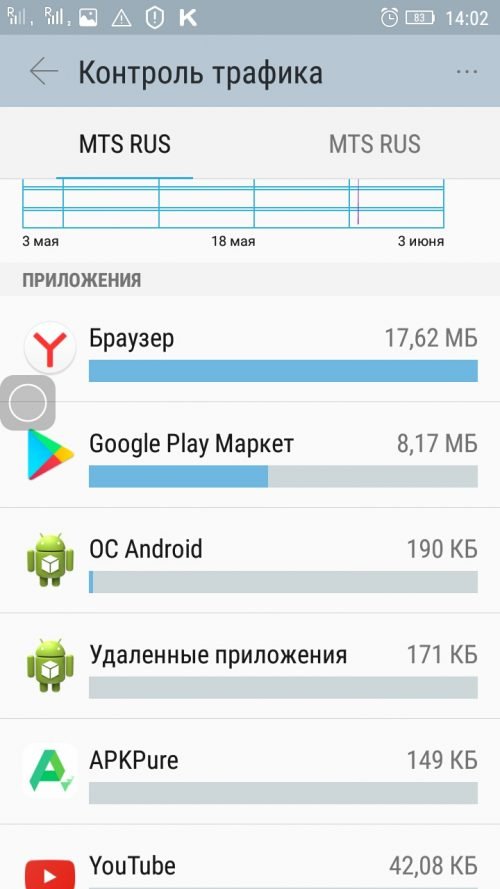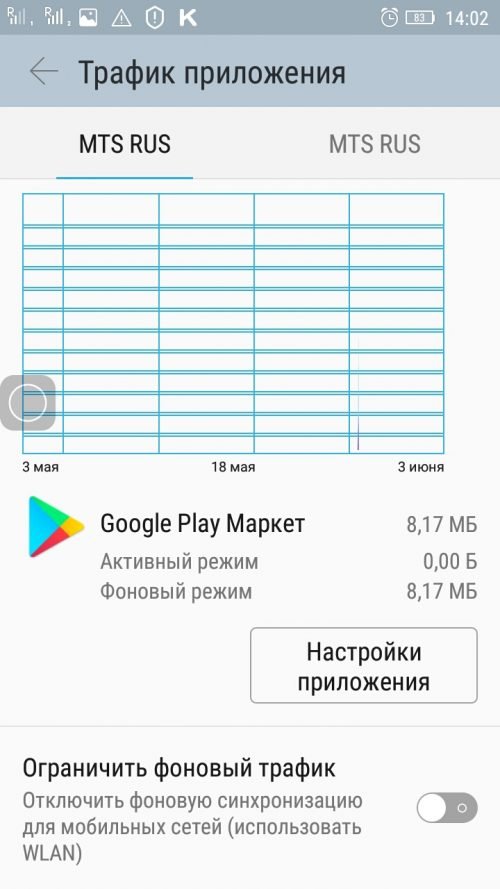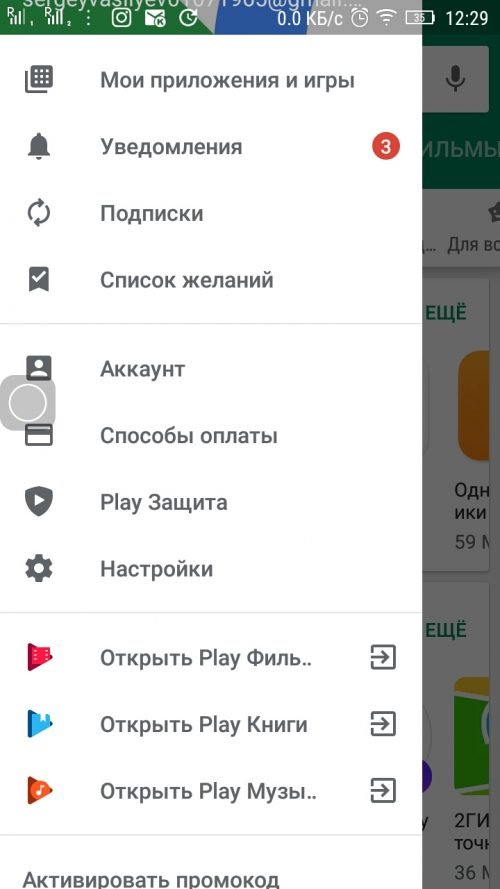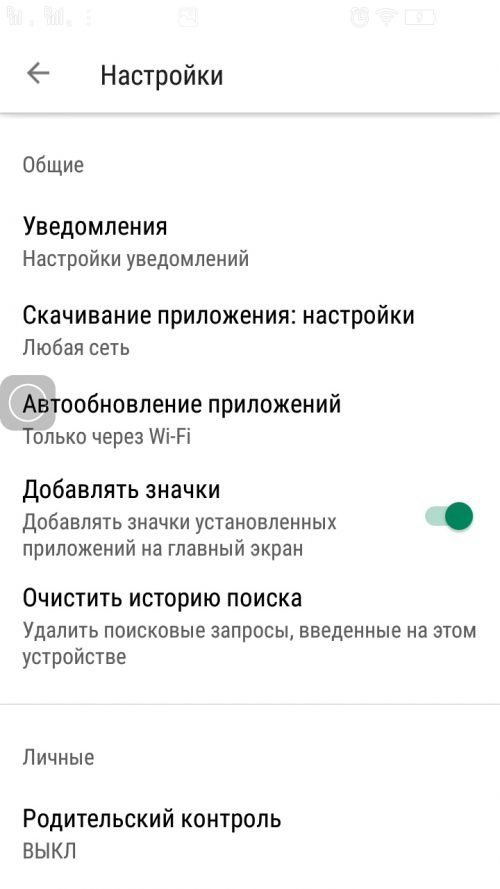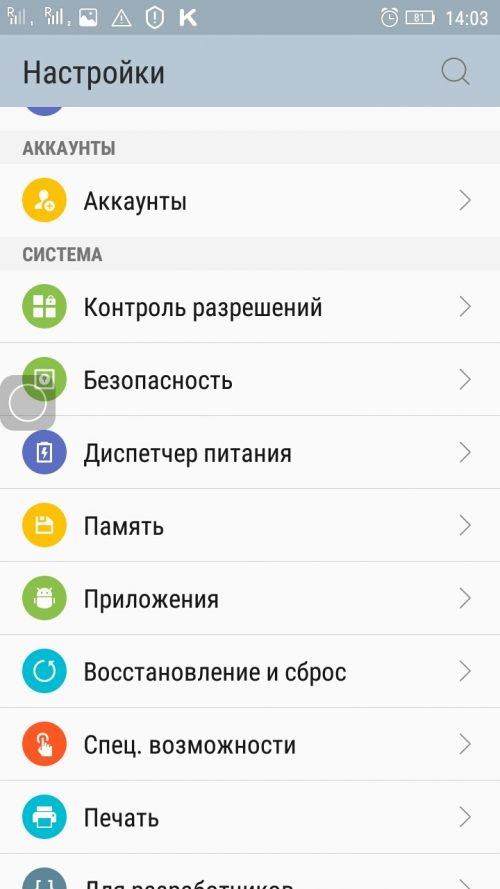Если сообщение в вотсапе не доставлено: Почему в Ватсапе не доставлено сообщение?
Почему в Ватсапе не доставлено сообщение?
WhatsApp – мессенджер, отличающийся стабильностью и бесперебойной работой. Однако ни одно приложение не идеально, и ошибки могут появиться всюду. Сегодня мы разберемся, почему в ватсапе не доставлено сообщение, и как это исправить.
Если сообщение действительно не отправлено, вы увидите одну серую галочку под ним. Если их две, значит ваше послание уже доставлено, но еще не прочитано.

Ошибка может случится как у вас, так и у вашего собеседника. Сейчас мы поговорим об обоих случаях.
Не доставлено сообщение из-за ошибки на стороне получателя
Электронное письмо может не дойти до адресата по нескольким причинам: нестабильное соединение с интернетом, разряженный аккумулятор или просто отключенный телефон. Таким образом сообщения будут доставлены, когда на стороне получателя будут решены все ошибки.
Все послания, которые не дошли до своих адресатов по тем или иным причинам, хранятся на серверах WhatsApp в течение месяца. За такой срок они точно доберутся до цели.
Не доставлено сообщение из-за ошибки на стороне отправителя
Если вашему собеседнику приходят месседжи от всех, кроме вас, значит проблема именно с вашим устройством. Внимательно проверьте свой смартфон, возможно, у вас включен режим энергосбережения. На некоторых моделях это может стать причиной того, что сообщение не было доставлено. К тому же включение суперрежима экономии вовсе вырубает все сети и коммуникации для экономии расхода батареи. Подключите телефон к зарядке, и WhatsApp снова заработает в штатном режиме.
Возможно, вы не дали вотсапу всех нужных разрешений для работы. Чтобы это проверить, зайдите в настройки вашего смартфона и откройте раздел «Приложения». Здесь найдите WhatsApp и посмотрите, есть ли у него все необходимые разрешения.
На айфонах распространена такая проблема, как сбой автосинхронизации. Найти эту функцию можно в меню вотсапа. Если она отключена, активируйте ее обратно.
Если вы используете мобильную сеть, возможно, у вас установлено ограничение на передачу данных. Снять эти ограничения можно в меню WhatsApp, но, если они стоят и на телефоне, ничего не поменяется. Поэтому ищите и в мессенджере, и в настройках устройства.
Если сообщение все равно не было доставлено из-за какой-либо ошибки на стороне отправителя, перезагрузите ваш телефон или переустановите вотсап заново.
Если все описанное выше не помогло, попробуйте переустановить WhatsApp.
Почему в Ватсапе не доставлено сообщение—не доставляются СМС WhatsApp
Если ты используешь для общения WhatsApp, то, несомненно, успел оценить его удобство. Но, почему же так происходит, что в Ватсапе не доставлено сообщение?
Причиной для беспокойства о том, почему не доставляются сообщения в WhatsApp, может стать одна галочка серого цвета под отправленным сообщением. Если галочки две, значит твой собеседник уже получил послание, просто не успел его прочесть.
Если ты выяснил, что Ватсап не доставляет сообщение, причины могут быть как со стороны получателя, так и со стороны отправителя. Ниже мы разберём эти ситуации подробнее.

Причина того, что сообщения в Вотсапе не доставляются со стороны получателя
Твой абонент может не получить отправленное письмо по самым банальным причинам: слабый сигнал сети интернет, севшая батарея, отключенный на время важного разговора или просто отдыха телефон. Возможно, скоро ты увидишь две синие галочки и беспокоиться будет не о чем.
Следует знать, что недошедшие до адресата послания хранятся на серверах Ватсапа до тридцати дней, и не стоит волноваться о том, что они останутся непрочитанными.
Чтобы узнать, как удалить у собеседника отправленное сообщение Вацап, прочти другую нашу статью.
СМС в WhatsApp не доставляются из-за проблем на стороне отправителя
В случае, когда ваш друг спокойно получает отправленное кем угодно, кроме вас, стоит внимательно присмотреться к настройкам на твоем смартфоне.
- У вас включено энергосбережение


Этот режим может помешать работе некоторых приложений, в том числе и WhatsApp. Отключи режим и попробуй ещё раз.
- В настройках смартфона даны не все разрешения для приложения


Войди в настройки телефона, затем в пункт «Приложения» и выбери WhatsApp. Проверьте, все ли функции активны.
- Сбой в автосинхронизации программы (для iPhone)
Войди в меню Ватсапа и проверьте, включена ли автосинхронизация.
- Выставлено ограничение на передачу данных в фоновом режиме


Это также можно проверить в настройках как телефона, так и Вацапа.
Если не помогло ничего из вышеперечисленного, попробуйте просто перезагрузить устройство, это часто помогает. Также можно удалить приложение (сделав предварительно резервное копирование данных) и установить его вновь.
Можно ли иметь два ватсапа на одном телефоне, ты узнаешь из другой нашей статьи.
Не доходят сообщения в Whatsapp
Бывает так: человек отправил сообщение в WhatsApp и долгое время наблюдает серую галочку рядом с ним. Это говорит о том, что сообщение было отправлено, но еще не доставлено собеседнику. Почему не доходят сообщения в WhatsApp? Вообще-то, это случается довольно редко, потому что WhatsApp вполне устойчивое приложение. Тем не менее, проблемы с сообщениями могут иногда наблюдаться. Причин может быть несколько.
Но все их можно разделить на две группы:
- Проблемы у принимающей стороны;
- Проблемы у передающей стороны.

- Проблемы у принимающей стороны
- Проблемы у передающей стороны
Проблемы у принимающей стороны
С этим все просто. Возможно, собеседник просто отключил телефон или у него наблюдаются проблемы с Интернетом. Также возможен вариант с внесением вас в Черный список. Хотя, быть может, абонент просто спит. Решение здесь, конечно, может быть лишь одно: набраться терпения и просто подождать. Но для начала нелишним будет убедиться в том, что проблемы именно на той стороне. Для этого нужно хотя бы проверить качество собственного Интернет-соединения.
Проблемы у передающей стороны
Вовсе не обязательно корень проблемы может скрываться в уровне Интернет сигнала. Возможно, что в настройках самого мессенджера включено ограничение на передачу фоновых данных. Чтобы исключить этот вариант, нужно перейти по пунктам меню: Настройка – Использование данных – Использование данных WhatsApp – проверить функцию Ограничить фоновые данные. Второй вариант решения проблемы связан с тем, что потребуется проверить функцию Уведомления. Делается это через пункты меню: Меню – Настройки – Уведомления. Третий способ: банально перезагрузить свое мобильное устройство. Удивительно, как много проблем решается простой перезагрузкой…

Можно попробовать также сбросить все настройки WhatsApp на исходные. Иногда помогает и это. В крайнем случае, остается переустановить мессенджер заново, удалив не только само приложение, но и все служебные его файлы.
Что касается устройств на базе iOS, то решение может скрываться в следующем:
- Настройки – Использование данных – WhatsApp – Меню. Далее убедиться в том, что включена функция автосинхронизации данных;
- Проверить, включены ли все разрешения для приложения WhatsApp в настройках телефона;
- Отключить функцию энергосбережения. Вполне возможно, что телефон блокирует работу мессенджера именно оттого, что задействована данная функция.
«Почему сообщения в whatsapp могут быть не доставлены?» – Яндекс.Кью
Узнать, что вас заблокировали в WhatsApp можно благодаря некоторым способам:
- Попробуйте создать совместную группу.
- Самым эффективным способом является создание тестовой группы. Для этого нажимаем на три точки справа в верхнем углу, выбираем «Новая группа».
Вы также можете создать группу с помощью кнопки «Начать чат», которая находится справа в нижнем углу (иконка сообщения). Далее нажимаем «Новая группа».
После этого, вам будет показан список всех ваших контактов – выбираем человека, который мог вас заблокировать. Дальше нажимаем зелёную стрелку справа внизу.
Если у вас появилось сообщение, что вы не можете добавить выбранного человека в группу, то значит, что вас действительно заблокировали. Если группа создана – вас точно не заблокировали.
- Первичными признаками блокировки также является отсутствие времени, когда контакт последний раз появлялся в сети.
Открываем диалог с собеседником и смотрим, есть ли под его ником время появления в сети. Если времени нет, то возможно вас заблокировали.
Однако причиной отсутствия времени может быть то, что собеседник просто скрыл эту функцию самостоятельно, давно не заходил в приложение или же вообще его удалил.
Также вы можете не увидеть время появления собеседника, если у вас самих такая функция отключена. Для того, чтобы узнать, что функция активна, нажимаем на три точки справа вверху, далее «Настройки» -> «Аккаунт» -> «Приватность». Дальше вы увидите параметр «Время посещения/Был(-а)». Если значение параметра «Никто», то значит функция просмотра времени посещения у вас отключена. Выбираем значение «Все» и снова заходим к контакту.
Если вы увидели время посещения, то значит вас не заблокировали.
- Проверьте, доставляется ли сообщение собеседнику.
- Отправляем сообщение. Если под сообщением одна зелёная галочка, две зелёные галочки или две голубые галочки – всё в порядке, вы не заблокированы. Если же галочка серая (сообщение зависло на сервере и не может быть отправлено получателю), значит пользователь вас заблокировал.
- Одним из способов также является звонок через приложение.
Нажимаем на вкладку «Звонки», далее нажимаем иконку телефонной трубки и выбираем нужного человека (вы можете выбрать аудио или видео звонок).
Вас заблокировали, если вызов тут же обрывается или же, если идут долгие гудки, но никто не отвечает. Однако абонент может действительно просто не ответить, поэтому можно попросить кого-нибудь ещё позвонить абоненту.
- Ещё одним признаком блокировки является отсутствие информации и фото в профиле собеседника.
Заходим в чат с собеседником, нажимаем на три точки справа вверху, далее «Просмотр контакта».
Если фото человека резко исчезло, пропали все данные (в том числе и время посещения), и вы знаете, что человек пользуется приложением, значит вас заблокировали.
Если все перечисленные признаки блокировки у вас совпали, то значит вас точно заблокировали.
Почему не доставляются сообщения в Whatsapp и что делать
Почему не доставляются сообщения в WhatsApp, как с этим бороться? Дадим ответ в сегодняшнем обзоре – читайте и разбирайтесь с проблемой. Мы сделали все для того, чтобы вы смогли связаться с близкими и коллегами через мессенджер.
Черный список
Если вы столкнулись с тем, что сообщения в Вотсапе не доставляются определенному пользователю – стоит задуматься о черном списке. Возможно, вы попали в блэк-лист случайно или были внесены намеренно?
- Месседж отправляется, но статус не меняется;
- Напротив стоит одна серая галочка;
- Нельзя позвонить пользователю WhatsApp или посмотреть обновления статуса/аватара/времени пребывания в сети.
Лучше задать вопрос о причинах блокировки напрямую – свяжитесь с пользователем альтернативным способом.
Плохое соединение
Самая распространенная причина, по которой не доставляются сообщения в WhatsApp – некачественное соединение с сетью.
- Удостоверьтесь в наличии соединения с интернетом;
- Перезагрузите роутер;
- Переключитесь на другую мобильную или беспроводную сеть;

- Позвоните провайдеру или обратитесь в службу поддержки мобильного оператора.
Важно! Рекомендуем не пренебрегать таким простым действием, как перезагрузка телефона и повторное включение. Иногда помогает снять простейшие ошибки WhatsApp за пару секунд.
Неправильный номер
Еще один ответ на вопрос, почему не доставляются сообщения в Ватсап – неверно набранный номер получателя. Рекомендуем ознакомиться со следующими правилами сохранения телефонных номеров:
- Начинайте со знака плюс;
- Укажите полный код страны;
- Не забудьте ввести все цифры;
- Удалите нули и специальные коды в начале комбинации.
Откройте адресную книгу и проверьте информацию – особенно касается новых контактов, с которыми вы не общались ранее.
Прочие причины
Отдельно поговорим, почему в Ватсапе не доставлено сообщение по другим причинам – если вы видите одну серую галочку вместо двух синих.
Проблемы может не быть, все гораздо проще:
- Пользователь не открывал мессенджер WhatsApp;
- Человек удалил приложение;
- Смартфон находится в блокировке – роуминг или отрицательный баланс.
Всегда можно связаться с абонентом другим способом – может, он даже не знает о входящих месседжах? Позвоните ему!
Теперь вы знаете, почему СМС в Ватсапе не доставляется. Предупрежден – значит, вооружен! Сможете легко исправить ошибку самостоятельно и вернетесь к общению с нужными людьми.
Не доходят сообщения в Whatsapp

Бывает так: человек отправил сообщение в WhatsApp и долгое время наблюдает серую галочку рядом с ним. Это говорит о том, что сообщение было отправлено, но еще не доставлено собеседнику. Почему не доходят сообщения в WhatsApp? Вообще-то, это случается довольно редко, потому что WhatsApp вполне устойчивое приложение. Тем не менее, проблемы с сообщениями могут иногда наблюдаться. Причин может быть несколько.
Но все их можно разделить на две группы:
- Проблемы у принимающей стороны;
- Проблемы у передающей стороны.
Проблемы у принимающей стороны
С этим все просто. Возможно, собеседник просто отключил телефон или у него наблюдаются проблемы с Интернетом. Также возможен вариант с внесением вас в Черный список. Хотя, быть может, абонент просто спит. Решение здесь, конечно, может быть лишь одно: набраться терпения и просто подождать. Но для начала нелишним будет убедиться в том, что проблемы именно на той стороне. Для этого нужно хотя бы проверить качество собственного Интернет-соединения.
Проблемы у передающей стороны
Вовсе не обязательно корень проблемы может скрываться в уровне Интернет сигнала. Возможно, что в настройках самого мессенджера включено ограничение на передачу фоновых данных. Чтобы исключить этот вариант, нужно перейти по пунктам меню:Настройка – Использование данных – Использование данных WhatsApp – проверить функцию Ограничить фоновые данные. Второй вариант решения проблемы связан с тем, что потребуется проверить функцию Уведомления. Делается это через пункты меню:Меню – Настройки – Уведомления. Третий способ: банально перезагрузить свое мобильное устройство. Удивительно, как много проблем решается простой перезагрузкой…

Можно попробовать также сбросить все настройки WhatsApp на исходные. Иногда помогает и это. В крайнем случае, остается переустановить мессенджер заново, удалив не только само приложение, но и все служебные его файлы.
Что касается устройств на базе iOS, то решение может скрываться в следующем:
- Настройки – Использование данных – WhatsApp – Меню. Далее убедиться в том, что включена функция автосинхронизации данных;
- Проверить, включены ли все разрешения для приложения WhatsApp в настройках телефона;
- Отключить функцию энергосбережения. Вполне возможно, что телефон блокирует работу мессенджера именно оттого, что задействована данная функция.
Почему не отправляются сообщения в Ватсапе: причины и решение проблемы


Нужно срочно отправить кому-то сообщение в «Ватсапе», но, как назло, письмо не уходит: появляется только одна галочка, которая говорит о том, что сообщение отправлено получателю, но не доставлено. Может также долго гореть иконка часов, которая говорит о незавершённом процессе отправки. Что в этом случае делать?
Почему не отправляются сообщения в «Ватсапе»
Ситуаций с неудачной отправкой писем в «Ватсапе» может быть несколько. Расскажем о каждой из них подробно.
Если не отправляет сообщения через мобильный интернет
Самая первая и частая причина неудачной отправки «смски» в «Ватсапе» — отсутствие интернета. Даже если вам кажется, что интернет вроде быть есть, проверьте всё же доступ: попробуйте загрузить какую-то страницу в браузере. Если сайт не открывается или открывается, но медленно, значит, проблема в интернете. Здесь выхода два: решать проблему с мобильным «инетом» либо подключаться к другой сети, например, к своему домашнему «Вай-Фаю».
Что можно сделать с текущим слабым подключением к интернету:
- Отключите прокси-сервер или сервис VPN, если он у вас активен. «Ватсап» не работает через частные сети.
- Перезагрузите телефон: выключите его и включите заново.
- Перезапустите соединение с интернетом. Если у вас телефон на «Андроиде», зайдите в раздел «Мобильные сети»: там отключите и включите передачу данных (опция может так и называться — «Моб. интернет»).


Выключите и включите функцию «Мобильный интернет»
- Попробуйте переместиться в другое место: поближе к окну, если вы дома, чтобы улучшился сигнал от вышки оператора.
- Проверьте, остались ли у вас деньги на счету и не закончился ли купленный ранее трафик интернета. Используйте для этого личный кабинет на сайте вашего оператора или в мобильном приложении (например, программа «Мой МТС» для одноимённого оператора). Также для разных операторов могут действовать USSD-команды для проверки остатка по трафику. Например, для МТС это *111*217# или просто *217#: вы вводите этот код в номеронабирателе телефона и нажимаете на кнопку вызова. В ответ вам придёт сообщение с остатком трафика.


МТС прислал «смску» с остатком по трафику
Если соединение есть, но оно медленное, попробуйте закрыть все программы, которые потребляют у вас интернет и ограничить потребление трафика приложениями, когда те работают в фоновом режиме:
- Заходим в настройки и открываем раздел «Контроль трафика» либо «Приложения и уведомления». Выбираем в списке программу, которая потребляет трафик.


Откройте пункт с программой, которая тратит попусту ваш трафик
- Ставим переключатель «Ограничить фоновый трафик» в активное положение. Повторяем эту процедуру для всех других утилит, которые расходуют трафик.


Ограничьте фоновый трафик для программ
- Зажимаем кнопку «Домой» на телефоне и смахиваем вправо или влево плитки программ, которые нужно закрыть.


В «Диспетчере задач» закройте все ненужные программы, которые тратят ваш интернет
Если не отправляет, хотя доступ к интернету есть
Вашему «Ватсапу» может не хватать обновлений для правильной работы. Возможно, в настройках вашего «Плей Маркета» или App Store отключён апдейт через мобильный интернет (то есть программа может обновляться, если телефон подключён к «Вай-Фаю»). Эта функция была создана для экономии трафика мобильного «инета». Какое решение: подключаемся к сети «Вай-Фай» и запускаем обновление в «Плей Маркете» (зайдите в раздел «Мои приложения и игры» через меню) либо App Store.
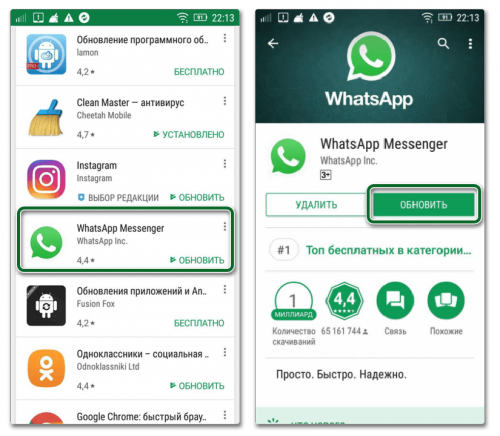
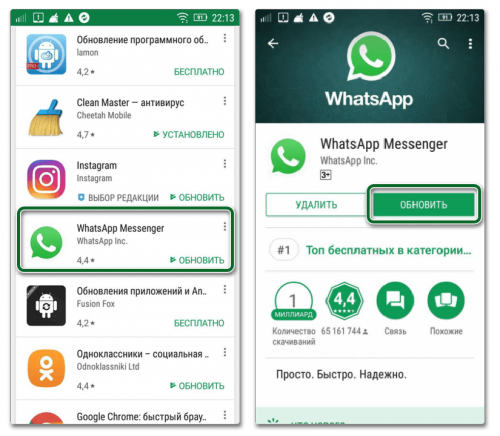
Обновите «Ватсап» через «Плей Маркет», если у вас «Андроид»
Можно просто в настройках разрешить обновление через мобильную сеть и также вручную запустить апдейт «Ватсапа» в своём магазине приложений. Как разрешить автообновление через любую сеть в «Плей Маркете»:
- Заходим в магазин, открываем меню слева и переходим в раздел «Настройки».


Через меню магазина откройте настройки
- Кликаем по пункту «Автообновление приложений».


Настройте автообновление через любую сеть
- Выбираем любую сеть. Апдейт может начаться автоматически. Если этого не произошло, запустите апдейт вручную.
Если не отправляет сообщения определённому пользователю или в группу
Попробуйте отправить сообщение кому-то другому в «Ватсапе». Если отправка пойдёт, возможно, ваш собеседник заблокировал вас в этом мессенджере. То же самое касается и группового чата — вас могли там забанить. Узнать, что вас заблокировали, можно по нескольким косвенным признакам: сверху рядом с именем собеседника отсутствует отметка о том, когда человек в последний раз был в «Ватсапе». При этом отправленные сообщения могут отмечаться только серой галочкой.
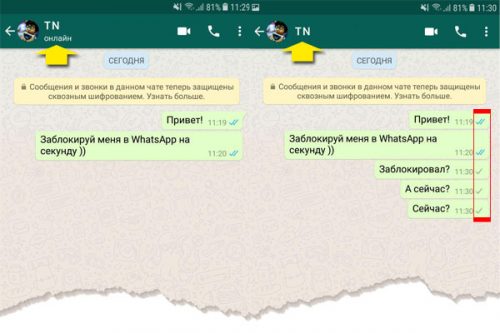
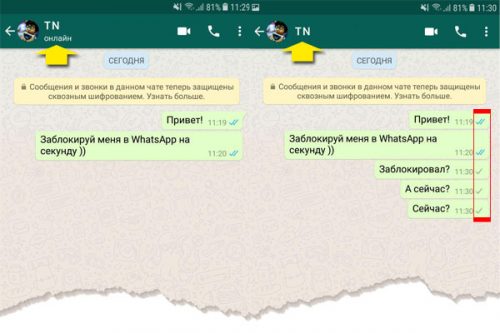
Недоставленные сообщения отмечаются одной серой галочкой
Но эти признаки могут говорить и о том, что человек удалил свой аккаунт в «Ватсапе», поэтому не делайте поспешных выводов. Позвоните своему собеседнику напрямую и спросите, в чём причина. Он также может быть сейчас вне зоны действия сети. В таком случае надо просто подождать, пока у собеседника появится доступ к интернету.
Возможно, вы неправильно сохранили номер человека. Если вы в первый раз отправляете этому человеку сообщение, проверьте правильность номера — цифр должно быть 11, если это Россия.
Если долго отправляет сообщения
Если вы видите уже долгое время иконку часов (сообщение только в процессе отправки), скорее всего, проблема тоже в интернете. Выполните все шаги, описанные в первом разделе статьи.
Если отправляет, но не доставляет сообщения
Если вы видите, что сообщение отправлено, но пока не доставлено получателю (стоит только одна галочка рядом на «смске»), скорее всего, у вашего собеседника пока нет доступа к интернету. Поэтому сервер «Ватсапа» пока не может доставить сообщение этому человеку. Как только интернет у него появится, «Ватсап» сразу же перешлёт ему ваше СМС.
Если отправляет только голосовые сообщения
Если текст отправляется, а голосовое нет, скорее всего, дело опять же в интернете. Ограничьте потребление трафика программами в фоновом режиме. Как это сделать, мы описали в первом разделе статьи.
Ещё одна причина, почему не уходит именно голосовое сообщение — отсутствие свободного места в памяти вашего устройства. Откройте настройки, а там блок «Память». Оцените объём — если его практически нет, вам нужно почистить память устройства.
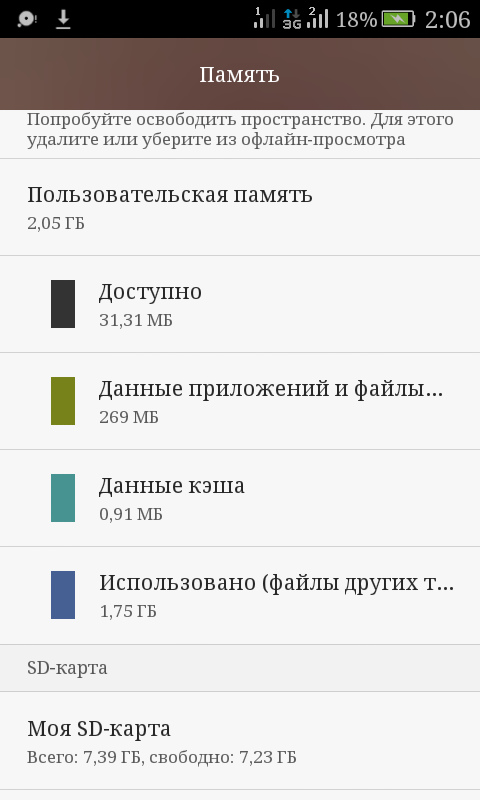
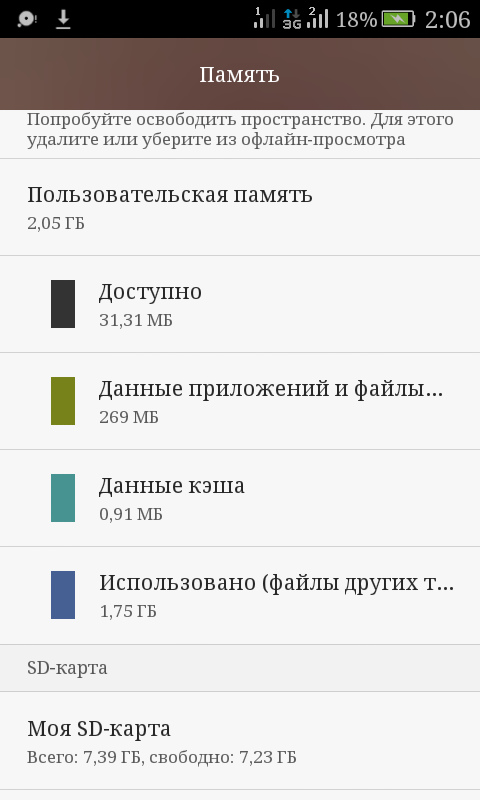
Посмотрите в настройках, сколько у вас осталось памяти на телефоне
Нужно удалить ненужные данные с телефона — мусорные файлы, которые скопились в системе. В этом вам поможет, к примеру, мобильная версия программы CCleaner. Её можно скачать в «Плей Маркете».
Также удалите ненужные приложения с телефона. Как это сделать на «Андроиде»:
- Запускаем приложение «Настройки». Переходим в блок «Приложения».


Откройте блок «Приложения»
- Ищем в списках ненужные сторонние программы, которые вы когда-либо устанавливали на телефон.


Удалите ненужные сторонние программы
- Открываем их и жмём на «Удалить».
- Подтверждаем удаление.
В первую очередь проверьте доступ к интернету. Если его нет, посмотрите, остались ли у вас деньги на счету и объём трафика, купленный раньше. Если в браузере интернет работает, попробуйте обновить приложение через «Плей Маркет» или App Store. Если сообщение не доставляется конкретному собеседнику, возможно, сейчас у него на телефоне нет доступа к «инету» — нужно подождать.
Оцените статью: Поделитесь с друзьями!
сообщений WhatsApp не доставляются в m…
Уважаемые эксперты,
У меня проблема с уведомлением только на WhatsApp после установки обновления iOS 13.3 .
Уведомления и сообщения, отправленные от людей на мой телефон, не отображаются на заблокированном экране.
Если приложение WhatsApp открыто в фоновом режиме, я могу получать уведомления в короткие сроки. Но если мой телефон заблокирован и приложение не работает в фоновом режиме, уведомления не отображаются на экране.
Я перепробовал все возможные вещи, кроме восстановления заводских настроек, которые мне не нравятся, но решить проблему не удалось.
Я искал в этом сообществе и видел других людей, сталкивающихся с этой проблемой, но не смог найти никакого решения.
Я даже позвонил в службу поддержки Apple, и они не смогли мне помочь с этой проблемой.
Итак, мои настройки уведомлений не меняются какое-то время, и до обновления 13.3 все было нормально, мой телефон не находится в режиме «не беспокоить», я переустанавливал WhatsApp миллион раз и перезагружал телефон миллиарды раз.Я искал через поддержку WhatsApp, и они рассказывают об Apple Push Notification Service (APNS) по этой ссылке https://faq.whatsapp.com/tr/iphone/20950116/.
«Если вы убедились, что ваши настройки уведомлений верны как в настройках iPhone, так и в настройках WhatsApp, и вы не получаете уведомления, это, скорее всего, проблема с вашим подключением , iOS или Apple Push Notification Служба .
Обратите внимание, что доставка уведомлений полностью контролируется службой push-уведомлений Apple (APNS), и WhatsApp не может решить проблемы с этой службой.Если кто-то отправит вам сообщение, пока вы не в сети, это сообщение будет отправлено в APNS для доставки на ваш телефон. WhatsApp не контролирует и не отслеживает доставку этих уведомлений. Проблема может проявляться в WhatsApp, но проблема связана с APNS или iOS «.
, и я тоже проверил эту ссылку» iPhone, iPad ve iPod touch’ınızdaki bildirimleri kullanma — Apple Destek «
Итак, я думаю, что источник Моя проблема связана с APNS, но я ничего не могу с этим поделать, и это *****.
В настоящее время я пытаюсь создать резервную копию своей истории чата в WhatsApp, но не могу создать резервную копию из-за некоторых глупых проблем. Он останавливается случайным образом и никогда не продолжается …
Итак, уважаемые эксперты, хотя некоторые люди говорят: «Он не работает, даже если вы восстановите заводские настройки». Я попробую восстановить заводские настройки, если у вас нет других решений.
Характеристики телефона: iPhone 7+ 32 ГБ iOS 13.3
С уважением, Фатих.
.
WhatsApp — Как узнать, когда кто-то прочитал ваше сообщение, синие и серые галочки
WhatsApp — самое популярное приложение для обмена сообщениями в мире.
Чрезвычайно успешный мессенджер недавно добавил в свое приложение множество новых функций, включая возможность отправлять полужирный, курсив и зачеркнутый текст в сообщениях, а также скрытый шрифт и эмодзи в олимпийской тематике.
В своем последнем обновлении WhatsApp добавил возможность оставлять сообщения голосовой почты, когда ваш VOIP-вызов не может подключиться.
Но прежде чем погрузиться в последние дополнения к популярному приложению, принадлежащему Facebook, стоит узнать основы.
Мол, что на самом деле означают те серые и синие галочки, которые появляются рядом с вашими сообщениями?
Ну, они показывают, было ли ваше сообщение, изображение, видео, PDF или голосовое сообщение отправлено, получено или прочитано.
Галочки будут отображаться рядом с каждым отправляемым вами сообщением.
• Одна серая галочка означает, что ваше сообщение было успешно отправлено, что указывает на отсутствие проблем с подключением на вашем конце
• Две серые галочки означают, что сообщение было успешно доставлено получателю или получателям
• Два синих Галочки означают, что получатель прочитал сообщение.
В групповом разговоре вторые синие галочки появятся только тогда, когда все участники группы получили ваше сообщение.
Однако вы можете провести по тексту — или коснуться и удерживать, пока не увидите небольшую вкладку с надписью «Информация» или символ строчной буквы «i» в круге — чтобы увидеть разбивку того, кто из группы еще не видел ваши последние сообщение.
Если вы по-прежнему видите только одну галочку рядом с вашим сообщением — не паникуйте.
Вполне вероятно, что WhatsApp не испытывает каких-либо трудностей, и все в порядке с вашим устройством или мобильным интернет-соединением. Фактически, может быть несколько причин, по которым ваше сообщение было отправлено, но не доставлено получателю.
Их телефон может быть выключен, у них проблемы с сетевым подключением.
Кроме того, они могли видеть содержимое сообщения в уведомлении на экране блокировки, но не запускали приложение.
Последнее особенно часто встречается, если получатель пользуется iPhone.
.